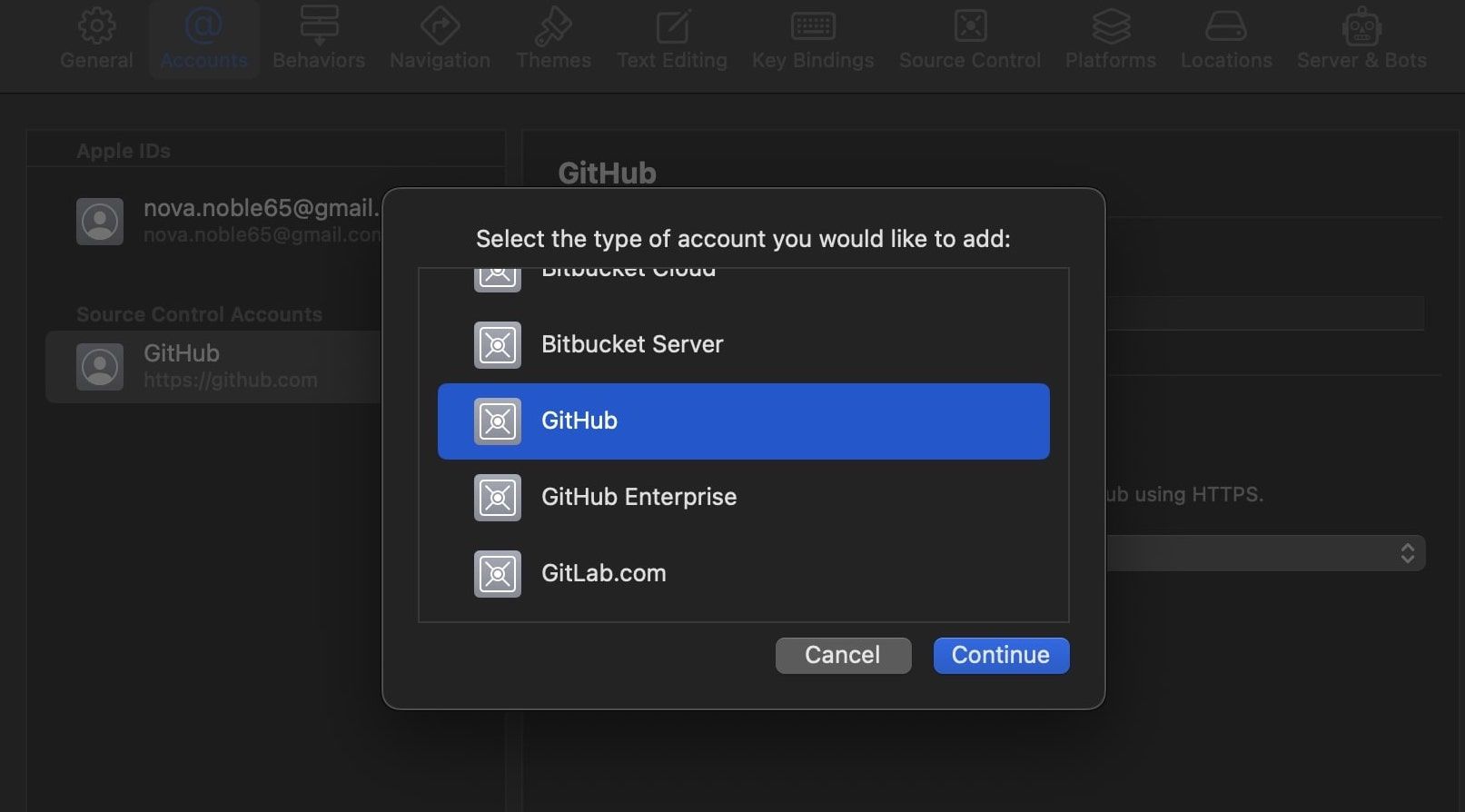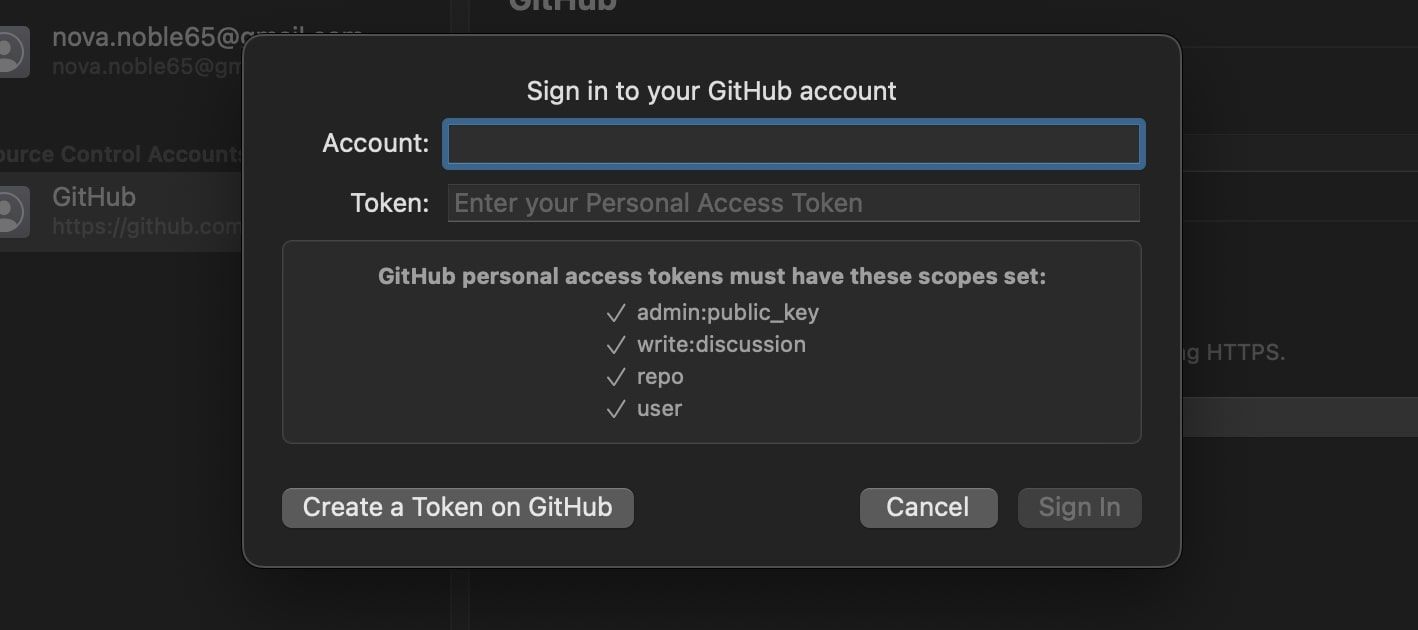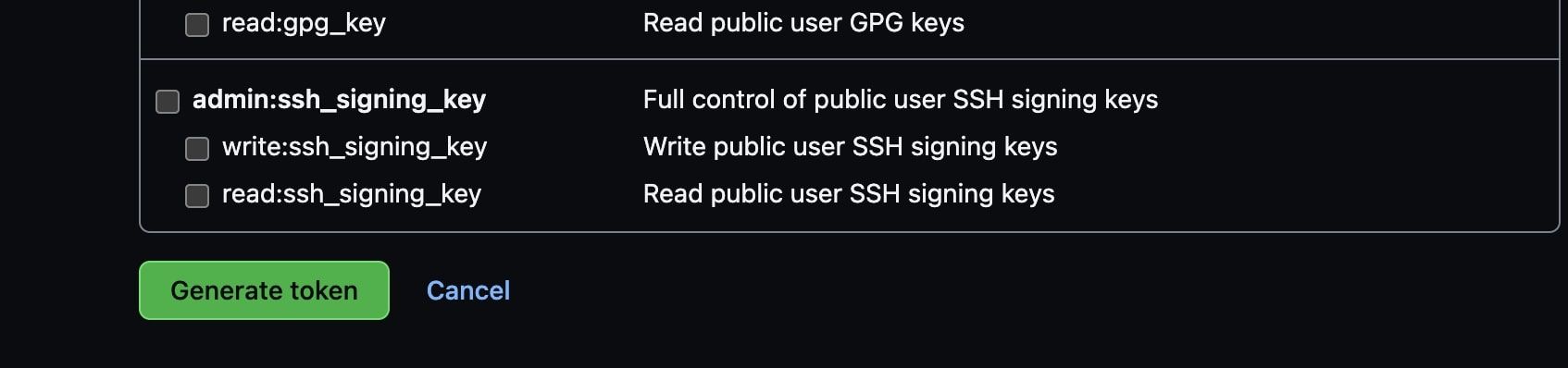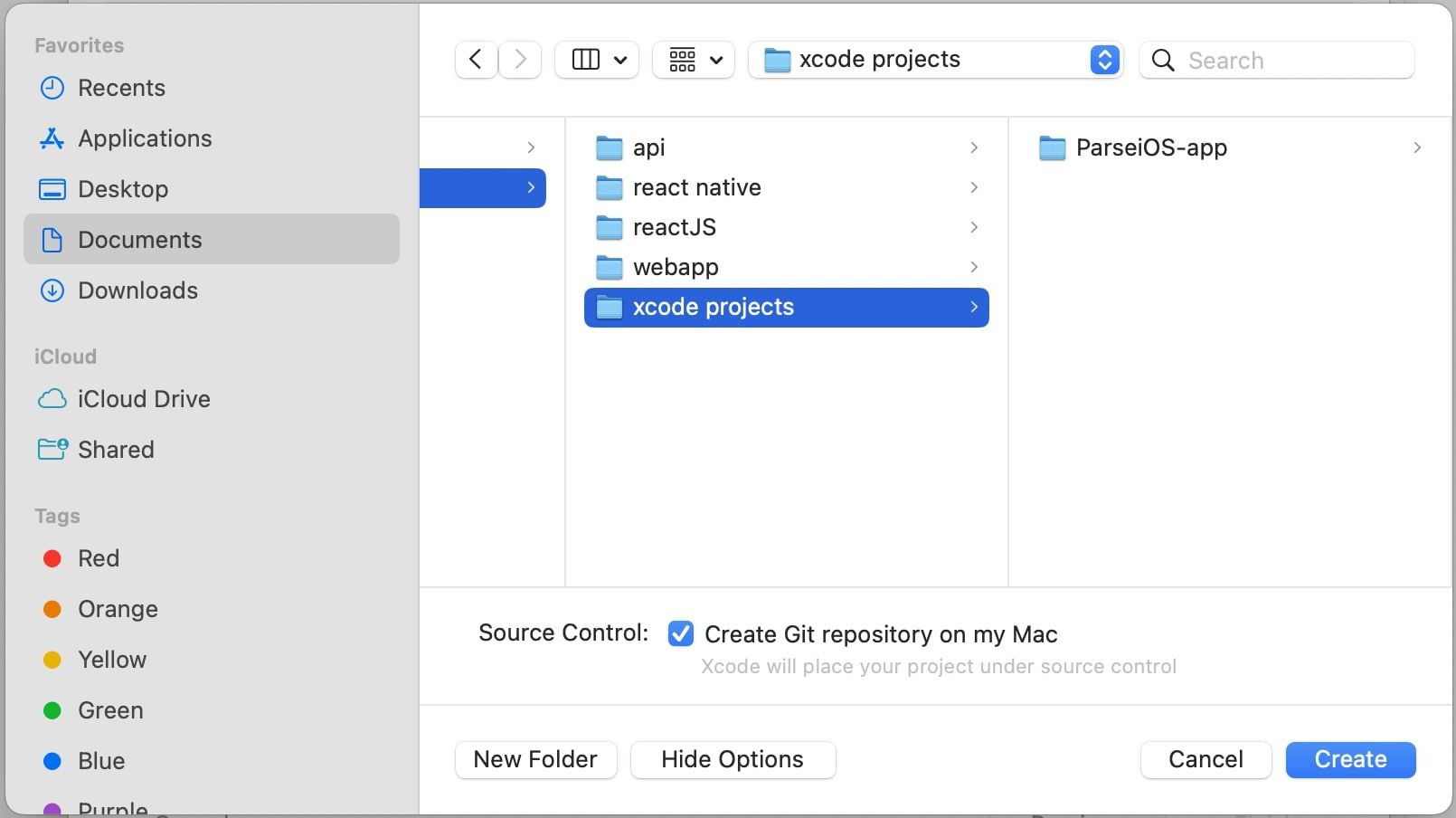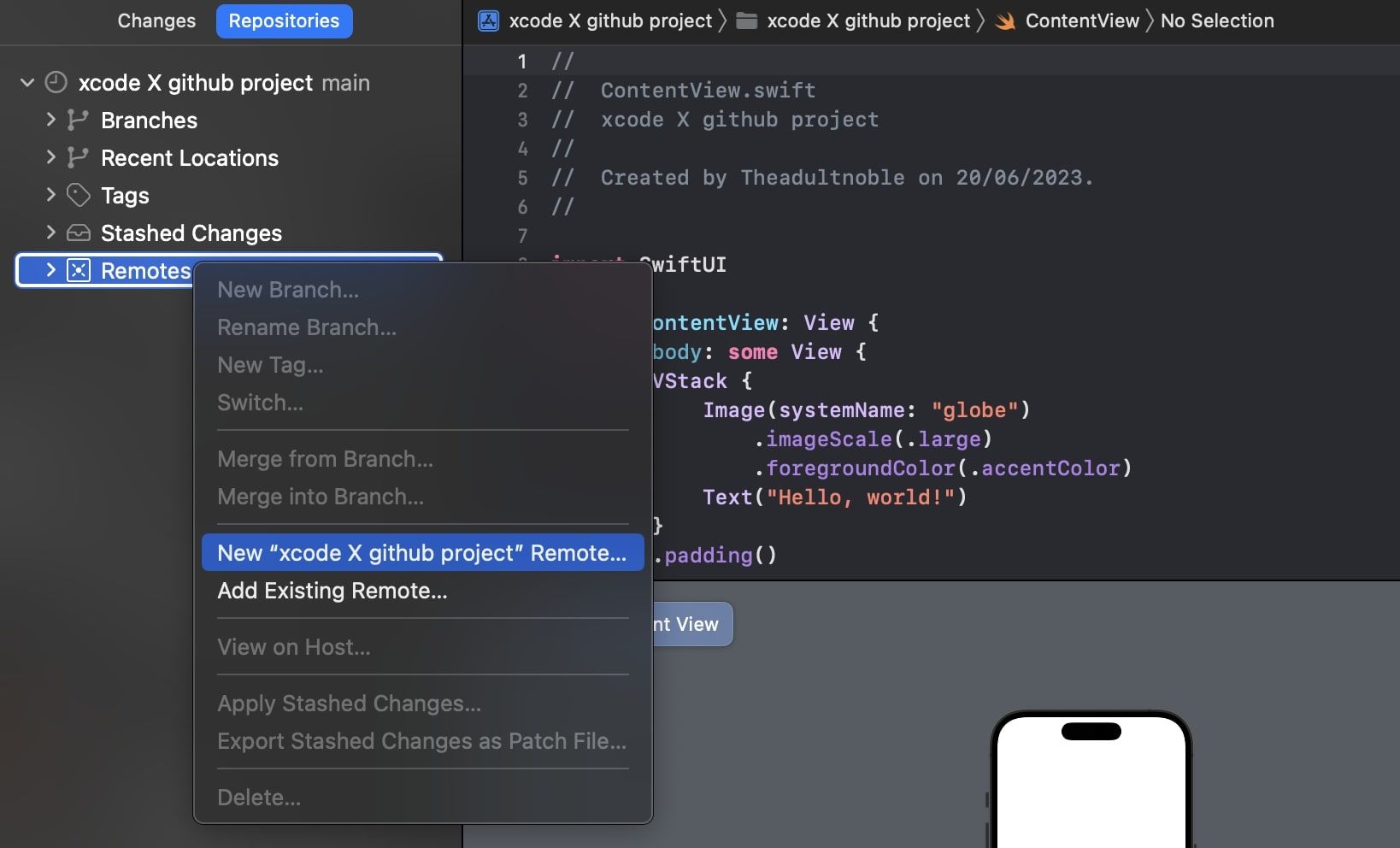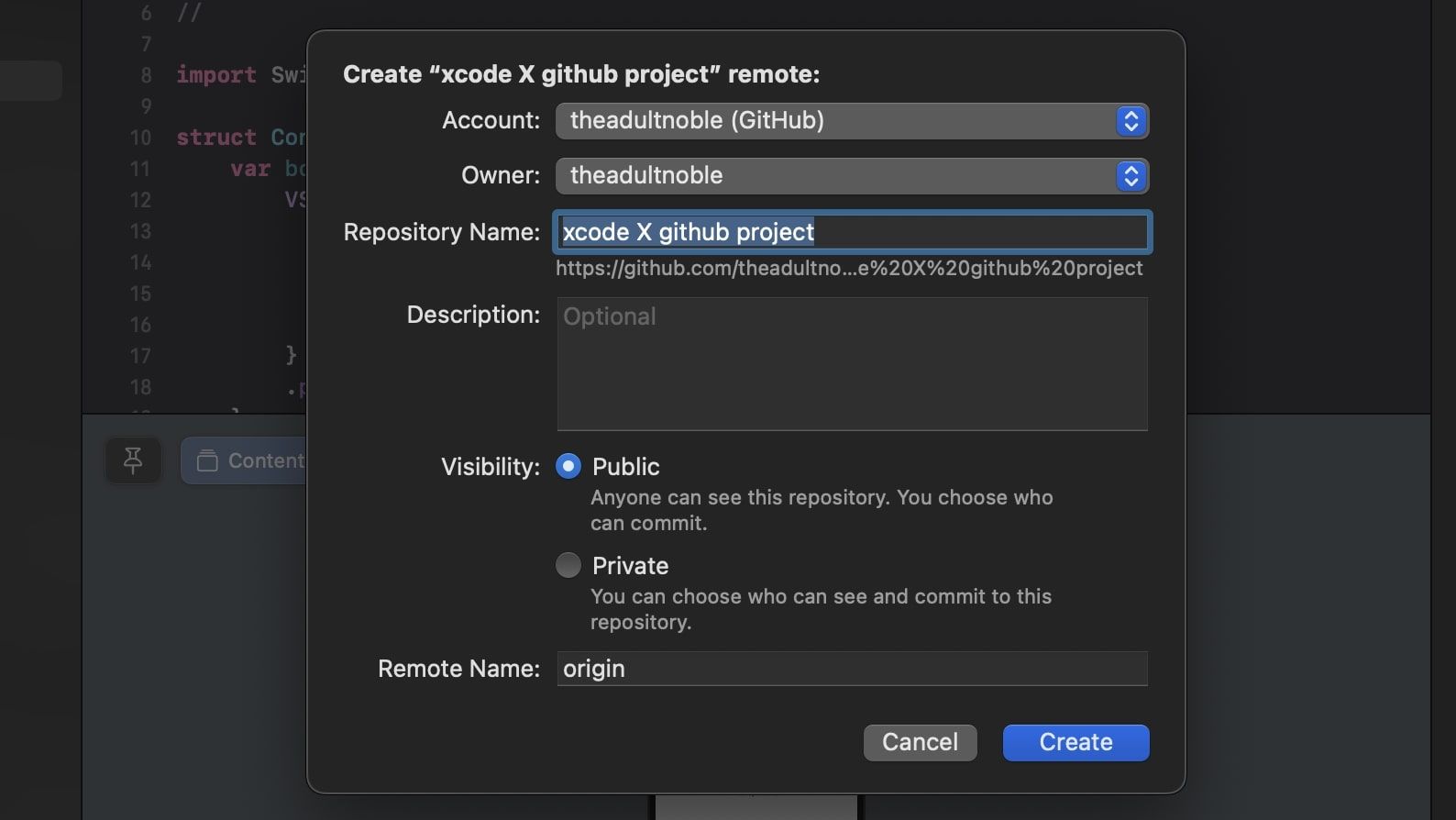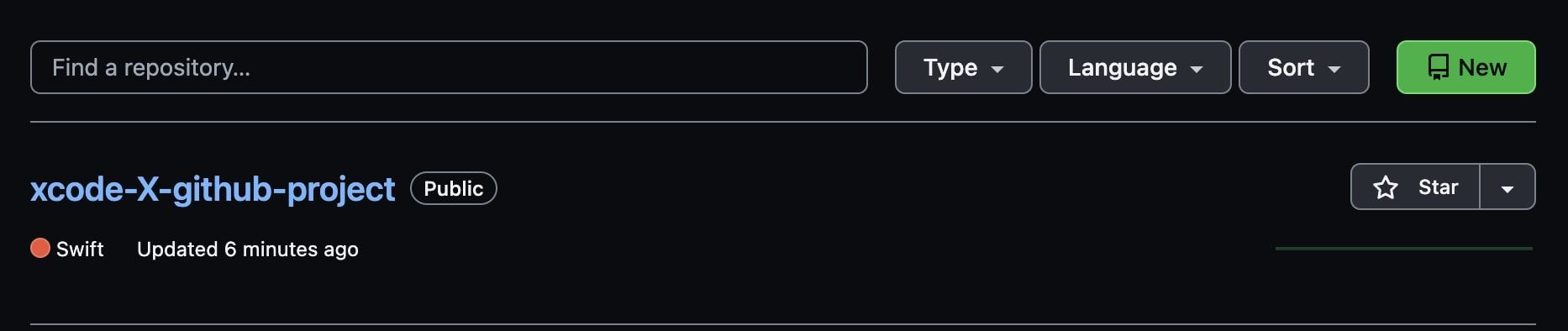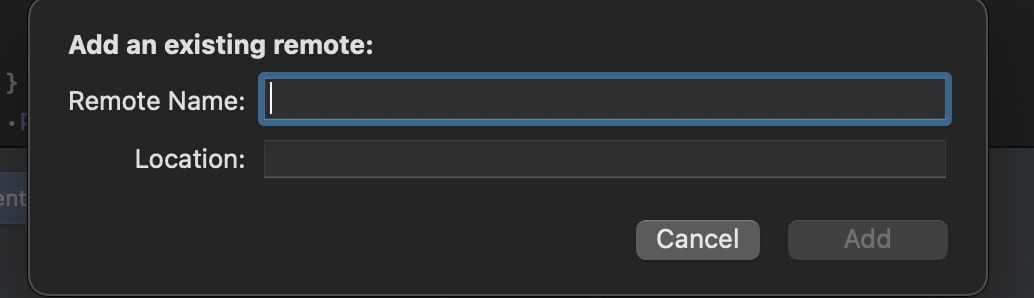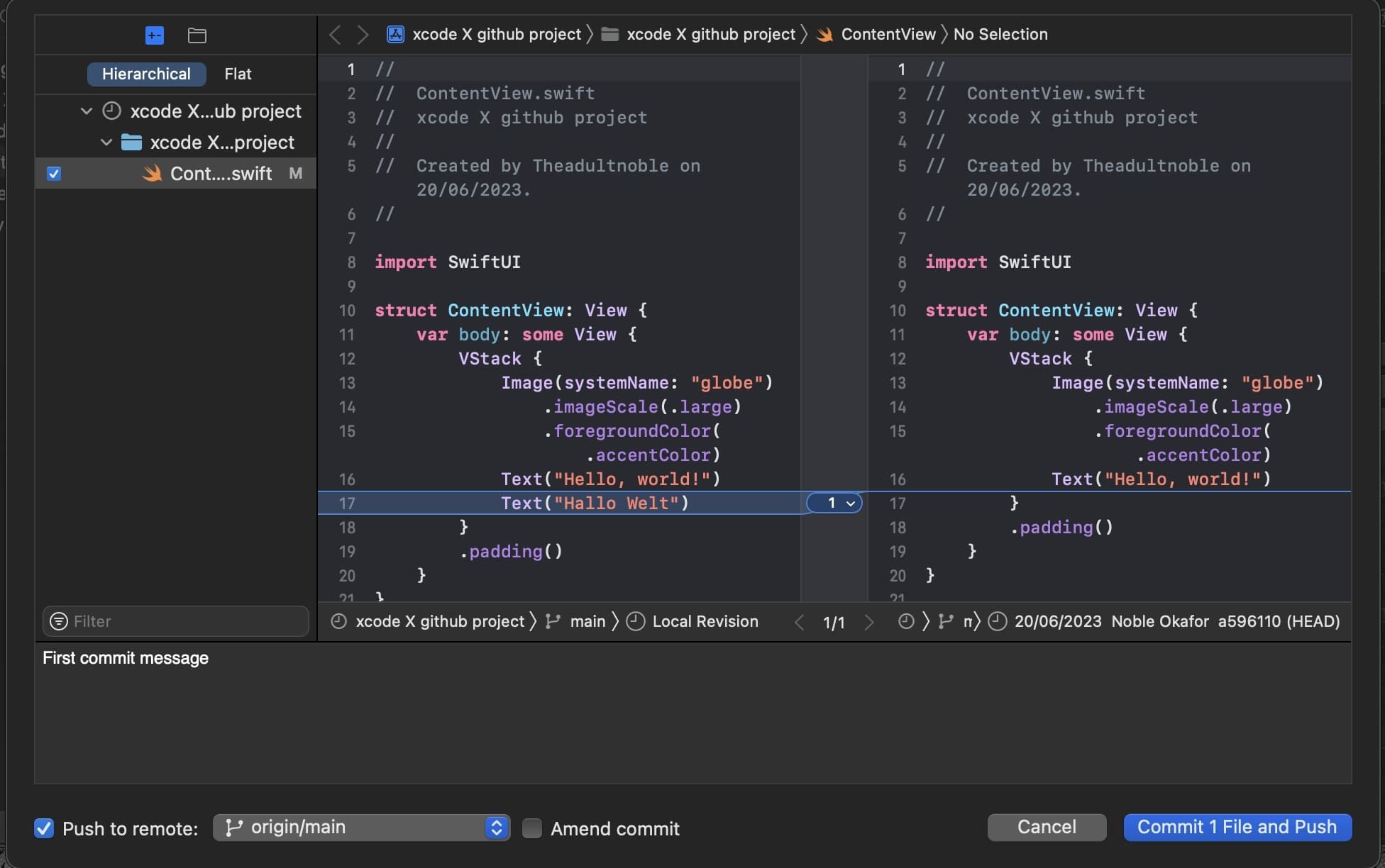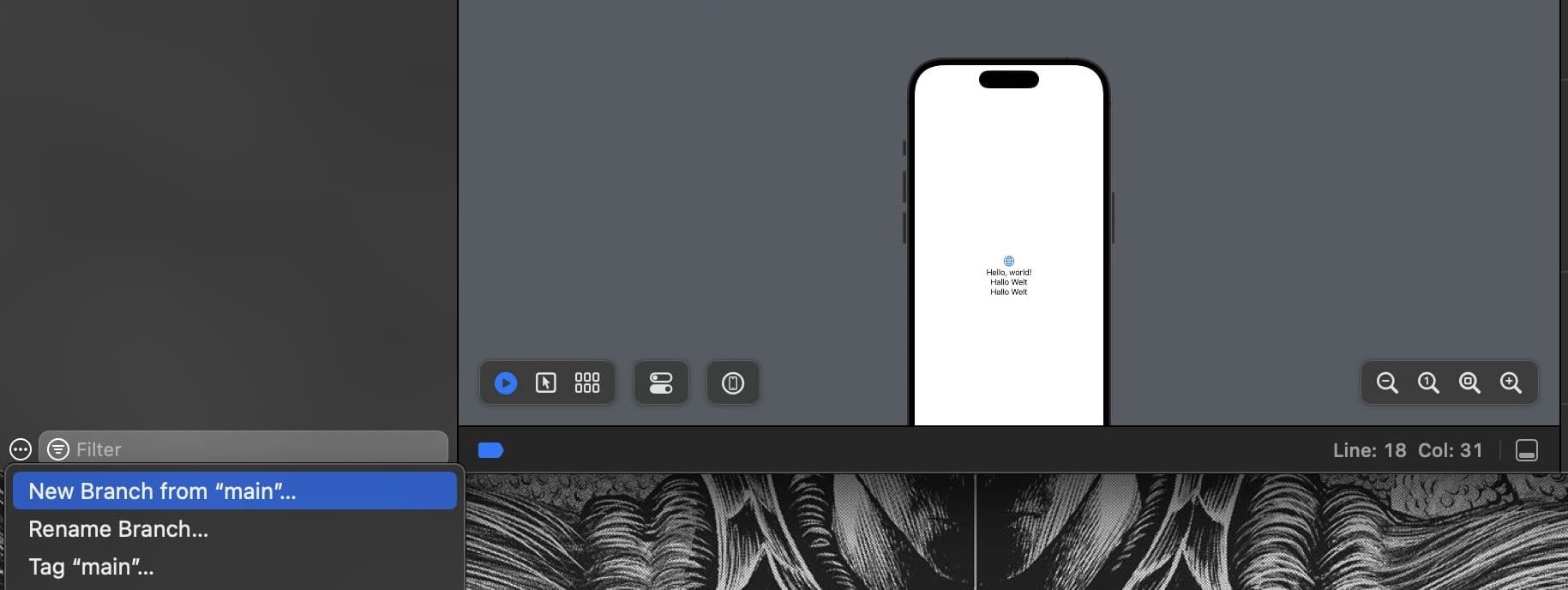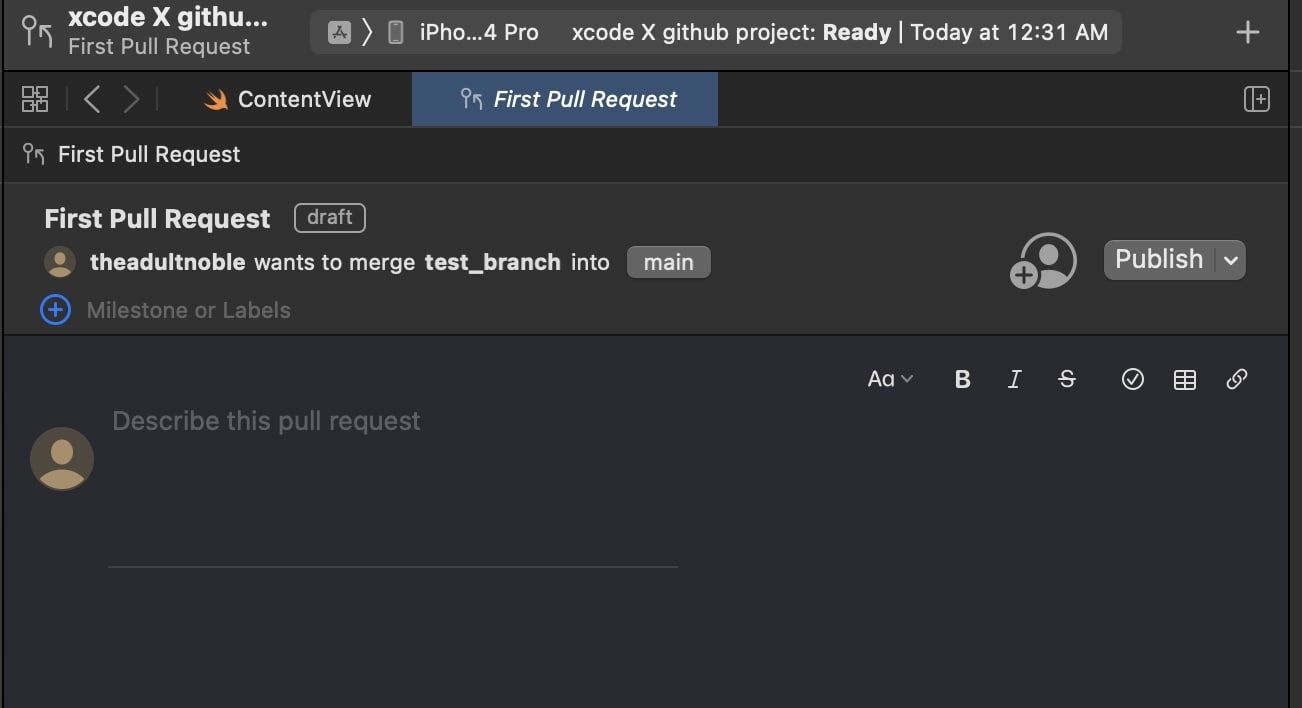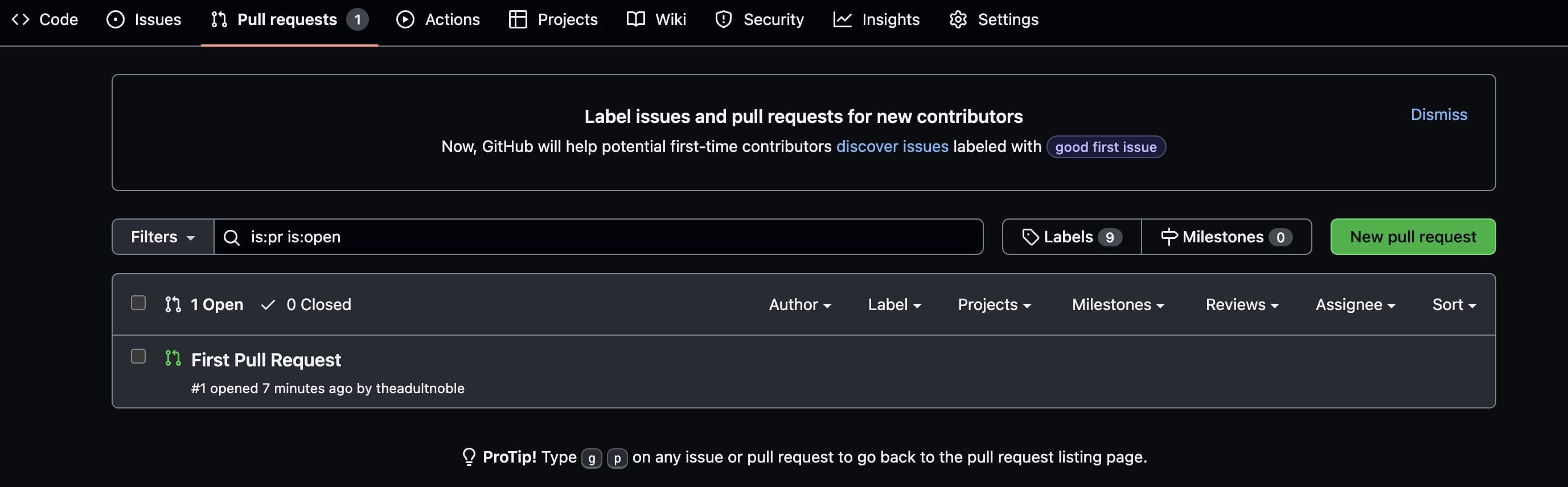Cara Menangani Kontrol Sumber dan Versi GitHub Dari Xcode

Table of content:
Kontrol versi melibatkan Anda melacak banyak tahapan kode Anda saat Anda membangun proyek Anda. Ini memungkinkan Anda untuk memiliki kendali penuh atas kemajuan yang Anda buat dan dapat menelusuri kembali serta mengambil versi yang lebih lama jika diperlukan. Anda kemungkinan besar sudah menggunakan beberapa jenis alat kontrol versi seperti GitHub, GitLab, atau BitBucket jika Anda seorang pengembang atau pemrogram.
Mengapa Menggunakan Xcode untuk Kontrol Versi Git?
Menangani perubahan file dengan salah satu alat yang disebutkan terkadang bisa menjadi rumit. Anda dapat menggunakan alat antarmuka baris perintah atau berinteraksi dengan antarmuka web.
Ini juga terjadi saat menggunakan Git, alat kontrol versi terdistribusi yang kuat. Memiliki sistem kontrol versi terdistribusi berarti Anda dapat berkolaborasi dalam sebuah proyek dengan tim, dengan setiap orang memiliki salinan seluruh repositori file. Alat Git menggunakan GitHub sebagai layanan hosting untuk repositorinya dengan antarmuka web untuk interaksi. Anda harus terbiasa dengan GitHub dan fitur-fiturnya untuk menggunakan Git.
Memiliki kontrol penuh atas perubahan file dan kontrol versi langsung dari Xcode IDE Anda dapat membuat pengalaman pengembang Anda jauh lebih sederhana. Jelas, ini tidak dapat menggantikan penggunaan alat CLI dalam situasi yang lebih kompleks, tetapi selalu nyaman.
Menghubungkan Xcode ke Akun GitHub
Langkah pertama untuk menghubungkan Xcode ke akun GitHub Anda adalah menavigasi ke Xcode Pengaturan > Akun tab. Di sini Anda akan menambahkan dan masuk ke akun GitHub Anda yang sudah ada.
Aplikasi akan meminta Anda untuk memberikan Anda Token Akses Pribadi (PAT) untuk berhasil masuk ke akun Anda.
Jika Anda tidak memilikinya, Anda dapat mengikuti langkah-langkah berikut untuk membuat PAT:
Langkah 1: Mengakses Token Akses Pribadi di Pengaturan GitHub
Buka akun GitHub Anda di browser dan buka Pengaturan > Pengaturan Pengembang > Token akses pribadi.
Langkah 2: Menghasilkan Token Baru
Jika Anda sudah memiliki token, itu akan muncul. Jika daftar kosong, Klik pada Hasilkan token baru untuk mendapatkan token baru.
Langkah 3: Menyesuaikan dan Menyimpan Token yang Dihasilkan
Anda akan disajikan halaman di atas, tempat Anda dapat mempersonalisasi dan mengonfigurasi berbagai pengaturan untuk token Anda. Lanjutkan dan hasilkan token, salin, dan simpan.
Anda sekarang memiliki Token Akses Pribadi yang dapat Anda gunakan untuk masuk ke akun GitHub Anda di Xcode.
Bekerja Dengan Repositori GitHub Jarak Jauh Dari Xcode
Anda dapat membuat repositori GitHub baru untuk proyek Anda dari Xcode atau menambahkan repositori yang sudah ada ke proyek. Pertama-tama mari jelajahi bagaimana Anda bisa membuat repositori baru.
Membuat Repositori Baru
Buka Xcode dan buat proyek baru di dalam folder sumber pilihan Anda.
Pastikan untuk memeriksa Buat repositori Git pada opsi Mac saya.
Sekarang di dalam proyek Xcode Anda, navigasikan ke tab kontrol sumber di panel kontrol samping. Di dalam Repositoriklik kanan pada Remote dan pilih buat repositori GitHub jarak jauh baru untuk proyek Anda.
Tentukan nama dan buat repositori dengan konfigurasi Anda.
Sekarang Anda akan melihat repositori yang baru Anda buat di dalam GitHub Anda.
Menghubungkan ke Repositori Jarak Jauh yang Ada
Menghubungkan ke repositori yang ada dari Xcode semudah membuat yang baru.
Untuk melakukan ini, klik kanan pada Remote dan pilih Tambahkan Remote yang Ada. Di sini Anda akan menentukan nama untuk repositori dan URL lokasi (Anda dapat menyalinnya dari repositori jarak jauh di GitHub). Nama yang diberikan akan digunakan untuk membuat folder Git lokal yang dibuat di komputer Anda.
Klik Menambahkan untuk menautkan repositori Git jarak jauh ke folder proyek lokal.
Melakukan dan Mendorong Perubahan Kode
Dengan Xcode terhubung ke repositori GitHub jarak jauh Anda, Anda sekarang dapat membuat perubahan penuh pada file kode Anda dan membuat perubahan itu tercermin di GitHub tanpa perlu melakukannya dari jendela terminal atau menggunakan antarmuka web GitHub.
Untuk mengujinya, buat perubahan sederhana pada kode Anda, seperti menambahkan yang baru Tampilan Teks ke aplikasi. Pergi ke Kontrol Sumber > Melakukan di panel popover Xcode untuk mengkomit kode Anda. Anda juga bisa memukul Pilihan + Memerintah + C serentak.
Anda akan melihat antarmuka yang membandingkan perubahan pada kode Anda. Anda akan diminta untuk menulis pesan komit untuk komit.
Pastikan untuk memeriksa Dorong ke jarak jauh sebelum melakukan dan mendorong file.
Membuat Permintaan Tarik
Anda juga dapat mengelola pembuatan dan penggabungan pull request langsung dari dalam Xcode ke repositori Git jarak jauh. Untuk mengujinya, buat beberapa perubahan pada kode aplikasi Anda. Anda dapat melihat perubahan pada kode Anda yang ditunjukkan dengan bilah biru di sebelah kiri kode di dalam Xcode. Sekarang buat dan beri nama cabang baru untuk repositori.
Xcode akan secara otomatis mengalihkan Anda ke cabang baru. Jika tidak, Anda selalu dapat beralih antar cabang di panel overhead. Di dalam cabang baru, buat perubahan baru pada basis kode Anda dan buka Kontrol Sumber > Buat Permintaan Tarik.
Gambar di bawah ini menunjukkan permintaan tarik yang dibuat dari yang dibuat test_branch ke utama cabang.
Anda dapat menamai pull request Anda dan memberikan deskripsi yang sesuai. Lalu pukul Menerbitkan untuk membuat permintaan tarik.
Untuk melihat permintaan dan menggabungkannya, buka cabang di dalam GitHub.
Anda akan melihat permintaan penarikan yang Anda buat di dalam antarmuka web. Anda juga dapat menggabungkan permintaan dari Xcode dengan beralih ke cabang kanan. Anda memerlukan izin yang tepat untuk melakukan ini.
Batasan Xcode untuk Kontrol Versi Git
Meskipun Xcode menyediakan antarmuka yang nyaman untuk menangani kontrol versi Git, penting untuk menyadari keterbatasannya:
- Xcode menawarkan fitur dasar Git, seperti melakukan, mendorong, dan menarik perubahan kode. Namun, itu tidak memiliki kemampuan Git yang lebih canggih, seperti resolusi konflik interaktif. Untuk strategi percabangan yang rumit atau alur kerja Git tingkat lanjut, penggunaan baris perintah atau klien Git khusus akan diperlukan.
- Integrasi Git Xcode terutama berfokus pada pengembang individu yang mengerjakan sebuah proyek. Meskipun mendukung fitur kolaborasi dasar, ini mungkin tidak menawarkan tingkat alat kolaborasi yang sama dengan platform Git khusus seperti GitHub, seperti ulasan permintaan tarik, pelacakan masalah, atau fitur manajemen proyek. Anda memerlukan beberapa di antaranya jika ingin berkontribusi pada perangkat lunak sumber terbuka.
- Xcode khusus untuk pengembangan macOS dan iOS, yang artinya mungkin tidak cocok untuk proyek yang menargetkan platform atau bahasa lain. Jika Anda sedang mengerjakan proyek multi-platform atau menggunakan bahasa pemrograman yang berbeda, klien Git yang lebih serbaguna atau alat agnostik platform mungkin lebih cocok.
- Integrasi Git Xcode mengasumsikan tingkat keakraban tertentu dengan konsep dan terminologi Git. Jika Anda baru mengenal Git, Anda mungkin perlu menginvestasikan waktu untuk memahami dasar-dasar Git untuk memanfaatkan fitur Git Xcode secara efektif.
Mempertimbangkan keterbatasan ini dan mengevaluasi apakah mereka selaras dengan persyaratan proyek Anda dan alur kerja pilihan tim Anda adalah penting. Namun, Anda dapat selalu melengkapi kemampuan Xcode dengan alat atau platform Git lain untuk membantu Anda mengatasi keterbatasan ini dan mengoptimalkan proses kontrol versi Anda.
Menjadi Akrab Dengan Kontrol Versi Menggunakan Xcode
Menggunakan Xcode untuk menangani kontrol versi Git bisa menjadi cara yang menyenangkan dan mudah untuk merampingkan kolaborasi, melacak perubahan kode, dan berkontribusi secara efektif untuk proyek yang dihosting di GitHub. Anda dapat menghemat waktu, meningkatkan produktivitas, dan melewati kerumitan yang tidak perlu. Sebagai seorang pengembang, Anda selalu menghargai memiliki semua alat yang Anda butuhkan di dalam IDE Anda.